Heim >Computer-Tutorials >Computerwissen >Warum gibt es in Win11 nach dem Anschließen von Kopfhörern keinen Ton? Erfahren Sie mehr darüber, warum
Warum gibt es in Win11 nach dem Anschließen von Kopfhörern keinen Ton? Erfahren Sie mehr darüber, warum
- WBOYWBOYWBOYWBOYWBOYWBOYWBOYWBOYWBOYWBOYWBOYWBOYWBnach vorne
- 2024-01-30 11:48:112521Durchsuche
Der PHP-Editor Banana gibt Ihnen eine detaillierte Antwort auf das Problem, dass unter Win11 kein Ton zu hören ist, wenn Kopfhörer angeschlossen sind. Wenn Sie im Win11-System Kopfhörer anschließen, aber keinen Ton hören, kann dies folgende Gründe haben: 1. Treiberproblem: Überprüfen Sie, ob der Kopfhörertreiber korrekt installiert ist. 2. Probleme mit den Audioeinstellungen: Geben Sie die Audioeinstellungen des Systems ein und stellen Sie sicher, dass das Headset korrekt als Standard-Audioausgabegerät ausgewählt ist. 3. Hardwareproblem: Es kann durch eine Beschädigung des Headsets selbst oder der Audioschnittstelle des Computers verursacht werden. Indem Sie diese Probleme überprüfen und beheben, können Sie das Problem lösen, dass in Win11 kein Ton zu hören ist, wenn Kopfhörer angeschlossen sind.
Lösung für keinen Ton, wenn Kopfhörer an Win11 angeschlossen sind
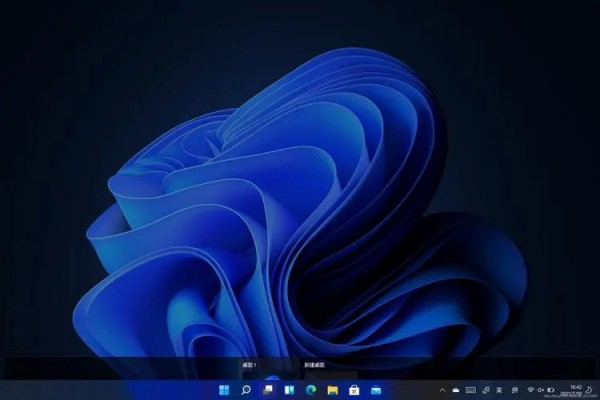
Methode 1:
1. Drücken Sie zunächst die Tastenkombination [Win + X] auf der Tastatur oder klicken Sie mit der rechten Maustaste auf das [Windows-Startlogo]. in der Taskleiste. Wählen Sie dann im sich öffnenden Menüpunkt [Einstellungen] aus.
2. Klicken Sie im Einstellungsfenster in der linken Seitenleiste auf [System] und auf der rechten Seite auf [Ton (Lautstärke, Ausgang, Eingang, Audiogerät)].
3. Der aktuelle Pfad ist: System – Ton, wählen Sie unter „Ausgabe“ [Kopfhörer] aus.
Methode 2:
1 Drücken Sie zunächst die [Win]-Taste oder klicken Sie auf das [Windows-Startlogo] in der Taskleiste und dann auf [Einstellungen] unter den angehefteten Anwendungen.
2. Öffnen Sie das Fenster „Einstellungen“ (Win+i) und klicken Sie links auf [Windows Update].
3. Klicken Sie dann unter Weitere Optionen auf [Erweiterte Optionen (Lieferoptimierung, optionale Updates, Aktivitätszeit und andere Update-Einstellungen)].
4. Klicken Sie unter „Andere Optionen“ auf [Optionale Updates (Funktions-, Qualitäts- und Treiber-Updates)].
5. Der aktuelle Pfad lautet: Windows Update – Erweiterte Optionen – Optionale Updates, klicken Sie auf [Treiberaktualisierung].
Methode 3:
1. Klicken Sie zunächst mit der rechten Maustaste auf das [Sound-Symbol] in der Taskleiste und wählen Sie aus den sich öffnenden Optionen [Soundprobleme beheben].
2. Anschließend öffnet das System automatisch das Fehlerbehebungsfenster, erkennt Tonprobleme und gibt entsprechende Lösungsvorschläge.
3. Wenn der Troubleshooter keine relevanten Geräuschprobleme erkennt und im detaillierten Inspektionsbericht keine Änderungsvorschläge macht, können Sie nur andere Methoden zur Lösung in Betracht ziehen.
Das obige ist der detaillierte Inhalt vonWarum gibt es in Win11 nach dem Anschließen von Kopfhörern keinen Ton? Erfahren Sie mehr darüber, warum. Für weitere Informationen folgen Sie bitte anderen verwandten Artikeln auf der PHP chinesischen Website!

